Linux - 安装 JDK(1.8版)
Posted 程序员牧码
tags:
篇首语:本文由小常识网(cha138.com)小编为大家整理,主要介绍了Linux - 安装 JDK(1.8版)相关的知识,希望对你有一定的参考价值。
在线下载 JDK 命令
wget --no-check-certificate --no-cookies --header "Cookie: oraclelicense=accept-securebackup-cookie" http://download.oracle.com/otn-pub/java/jdk/8u131-b11/d54c1d3a095b4ff2b6607d096fa80163/jdk-8u131-linux-x64.rpm查看当前文件夹下是否有JDK安装包

添加执行权限命令
chmod +x jdk-8u131-linux-x64.rpm执行 rpm 进行安装命令
rpm -ivh jdk-8u131-linux-x64.rpm查看JDK是否安装成功命令
java -version查看JDK的安装路径(一般默认的路径:/usr/java/jdk1.8.0_131)

配置JDK环境变量
1、编辑环境变量
# 当前 JDK 路径
export JAVA_HOME=/usr/java/jdk1.8.0_131
export JRE_HOME=${JAVA_HOME}/jre
export CLASSPATH=.:JAVAHOME/lib:JAVAHOME/lib:{JRE_HOME}/lib:$CLASSPATH
export JAVA_PATH=JAVAHOME/bin:JAVAHOME/bin:{JRE_HOME}/bin
export PATH=PATH:PATH:{JAVA_PATH}2、编辑 /etc/profile 命令
vim /etc/profile3、进行环境配置命令
# 进入编辑模式
i4、把上面编辑好的粘贴输入命令以及强制保存并退出
wq! 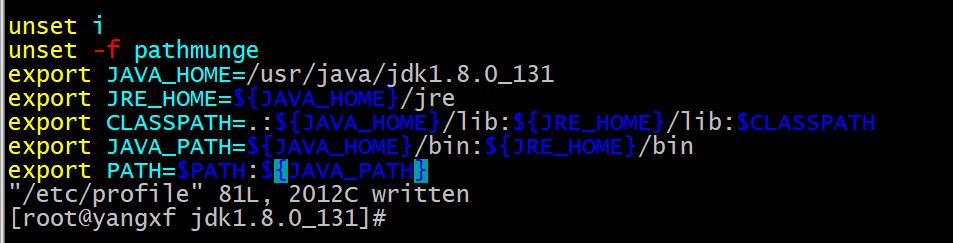
5、让profile立即生效命令
source /etc/profile查看JDK安装情况
1、使用 javac 命令,不会出现 command not found
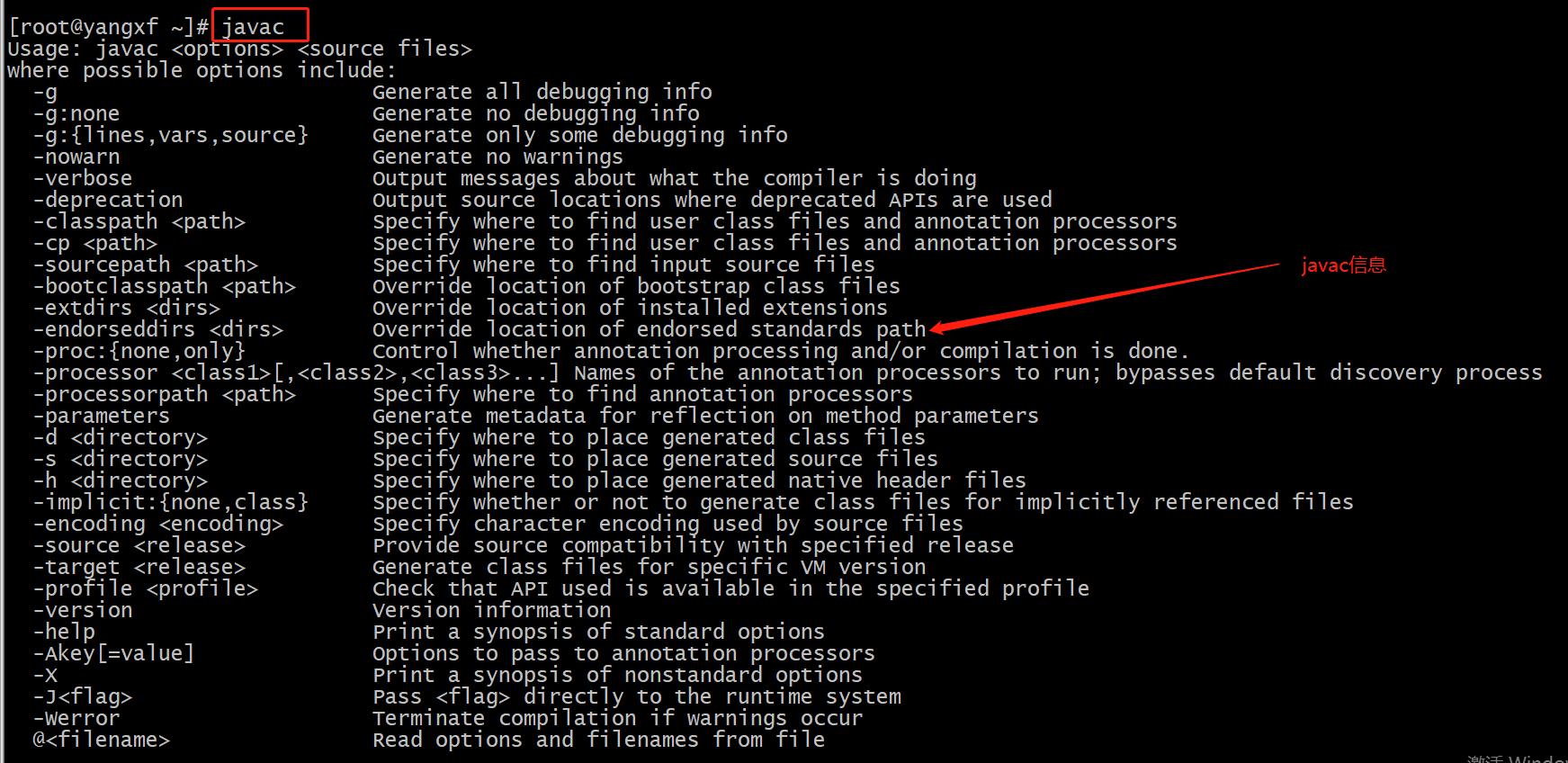
2、查看版本命令
java -version3、 echo $PATH 查看自己刚刚设置的环境变量配置是否都正确

YUM 安装 JDK
1、查看是否已安装JDK,卸载
yum list installed | grep javajava-1.8.0-openjdk.x86_64 1:1.8.0.121-0.b13.el7_3 @updates
java-1.8.0-openjdk-headless.x86_64 1:1.8.0.121-0.b13.el7_3 @updates
javapackages-tools.noarch 3.4.1-11.el7 @base
python-javapackages.noarch 3.4.1-11.el7 @base
tzdata-java.noarch 2016j-1.el7 @updates
2、卸载CentOS系统Java环境
[root@192 ~]# yum -y remove java-1.8.0-openjdk* # *表时卸载所有openjdk相关文件输入
[root@192 ~]# yum -y remove tzdata-java.noarch # 卸载tzdata-java 3、列出Java环境安装包
yum -y list java*或
# 查看JDK软件包列表
yum search java | grep -i --color JDK 4、安装JDK,如果没有 java-1.8.0-openjdk-devel 就没有 javac 命令
yum install java-1.8.0-openjdk java-1.8.0-openjdk-devel以上是关于Linux - 安装 JDK(1.8版)的主要内容,如果未能解决你的问题,请参考以下文章